[ Descargar el Tutorial completo de Ms Powerpoint ]
📖 Índice de contenidos: Tutorial de Powerpoint 2016
1. Introducción: Trabajo con Powerpoint. Menús de opciones.
2. Novedades de la versión 2016 de Powerpoint.
3. Operativa básica.
4. Composición de slides.
5. Recursos complementarios.
6. Manuales y tutoriales de Internet.
7. Técnicas personales de presentación.
8. Entradas relacionadas.
9. Bibliografía recomendada.
Presentación: Tutorial de Powerpoint 2016.
Estás ante el tutorial online de Powerpoint 2016 que podrás seguir de forma totalmente gratuita desde tu dispositivo con conexión a Internet y dónde podrás estudiar y organizar la realización del mismo a tu ritmo.
Comprobarás a lo largo de este tutorial que esta nueva versión ha cambiado poco respecto a la versión anterior, resultando válidos los mismo procedimientos que ya veníamos realizando en Powerpoint 2013.
Metodología de estudio.
1. Pulsa en los enlaces de cada capítulo según tu nivel, para ver el contenido teórico de cada unidad didáctica.
2. Algunas unidades incluyen ejercicios y prácticas para realizar en tu propio equipo.
3. Al final de cada unidad podrás realizar un autocontrol a través de un test online que medirá el grado de los conocimientos adquiridos.
4. Puedes consultar dudas a través de nuestro grupo en Facebook, e intentaremos resolverlas!
Realizada la presentación y estructura del curso online, vamos a detenernos en el índice de contenidos.
Si ya posees conocimientos sobre Powerpoint o software de presentaciones puedes saltar al capítulo que resulte de tu interés. Si por el contrario es la primera vez que utilizas Powerpoint recomendamos que vayas por orden en cada capítulo …
1. Trabajo con los menús de Ms Powerpoint 2016.
- Complementos.
- Mix.
1.1 Introducción.
Ms PowerPoint es una aplicación diseñada para ayudarnos en la creación de presentaciones gráficas de manera sencilla ya que este software presenta una interfaz común a las otras aplicaciones integrantes del paquete Ms Office.
No obstante aunque Ms Powerpoint 2016 es similar en aspecto a su anterior versión si que incorpora varias novedades. Pasemos a estudiarlas.
Para empezar, si ya conoces Powerpoint verás que aparentemente poco a cambiado, sobre todo si utilizas la anterior versión 2013.
Si por el contrario no has utilizado el programa o hace tiempo que no lo tocas, te recomendamos comenzar utilizando las plantillas contenidas en Inicio rápido.
Nada abrir el programa por primera vez una ventana emergente nos avisará de que podremos utilizar plantillas existentes de manera que las adaptemos a nuestras necesidades introduciendo nuestros contenidos.
En general las plantillas de Office están disponibles desde la web office.microsoft.com/templates/. También podemos obtener plantillas a través de nuestras propias presentaciones.
📄 Notas: Puedes aprender más sobre el uso de plantillas de Powerpoint en el siguiente enlace.
Todo este proceso estará supervisado por el Diseñador de Powerpoint que nos hará sugerencias de mejora. Incluso al insertar imágenes se insertará el texto descriptivo para mejorar su accesibilidad.
Con las presentaciones de PowerPoint podemos preparar transparencias o mostrarlas directamente en pantalla de forma similar a un conjunto de diapositivas.
Estas pueden contener títulos, textos, gráficos, imágenes prediseñadas, formas y elementos multimedia como clips de audio y vídeo.
Cómo insertar elementos multimedia: Audio y Vídeo.
En el canal de Office en Youtube puedes ver un Ejemplo de cómo insertar vídeo en Powerpoint.
Para dominar las distintas opciones de PowerPoint para el desarrollo de presentaciones eficaces y su exposición en público, asegúrate de conocer:
- Los tipos de vistas.
- Trabajar con reglas y guías.
- Patrones de diapositivas, temas, estilos y en definitiva aquellos elementos que hacen que tus presentaciones sigan una misma línea de diseño o imagen corporativa.
- Manejar objetos y texto.
- Utilizar tablas y gráficos.
- Organigramas.
- Insertar sonidos y películas.
- Dominar las transiciones de diapositivas. Insertar sonidos en las transiciones, etc…
En este enlace puedes ver un vídeo introductorio de Microsoft que muestra cómo crear tu primera presentación.
1.2 La ficha Archivo.
Incluye las opciones Información, Nuevo, Abrir, Guardar y Guardar como, Imprimir, Compartir, Exportar, Cerrar, Cuenta, Comentarios y Opciones.
En Cuenta podemos consultar la información de usuario registrado (foto, abrir/cerrar sesión), los servicios conectados como Onedrive y configurar el fondo y las opciones de los Temas de Office que nos permiten escoger combinaciones de colores que vayan mejor con nuestra pantalla y mejoren la visualización de la interfaz.
Además podremos iniciar sesión en Office.com lo cual habilitará mayor funcionalidad en lo que respecta a tener disponibles nuestros documentos en la nube y por tanto en cualquier dispositivo o poder compartirlos fácilmente.
También podemos comprobar desde esta pantalla si existen actualizaciones aplicables.
Powerpoint ofrece la posibilidad tanto de abrir archivos locales como los ubicados en nuestras cuentas de discos duros virtuales tipo OneDrive, Dropbox, etc…
1.3 La ficha Inicio.
Incluye las herramientas: Portapapeles. Diapositivas. Fuente. Párrafo. Dibujo y Edición.
En el grupo Dibujo podemos alinear el texto y organizar las formas.
1.4 La ficha Insertar.
La ficha Insertar incluye los grupos Diapositivas, Tablas, Imágenes, Ilustraciones que incluyen formas predefinidas, SmartArt y Gráficos. También el grupo Complementos, Vínculos, Comentarios, Texto, Símbolos y Multimedia.
1.5 La ficha Diseño.
Incluye los grupos Temas. Variantes de los temas (diversas combinaciones de colores). Personalizar y Diseñador.
En Personalizar podemos cambiar tanto aspectos como las dimensiones de las slides como el formato del fondo.
1.6 La ficha Transiciones.
Incluye los grupos Vista previa, Transición a esta diapositiva con diferentes efectos y al grupo Intervalos, donde se establece el tiempo entre cada slide, los eventos para pasar de diapositiva, …
1.7 La ficha Animaciones.
Incluye los grupos Vista previa, Animación, Animación avanzada e Intervalos.
Vídeotutorial: Cómo añadir animaciones a elementos de Powerpoint de support.office.com.
1.8 La ficha Presentación con diapositivas.
Incluye los grupos Iniciar presentación con diapositivas, Configurar y Monitores.
1.9 La ficha Revisar.
Incluye el grupo Revisión. Accesibilidad. Datos. Idioma. Comentarios. Comparar. Entrada de lápiz.
La ficha Revisar incluye los grupos de herramientas Revisión, Datos, Idioma, Comentarios, Comparar y Entrada a lápiz.
1.10 La ficha Vista.
Está compuesta por los grupos Vistas de presentación. Vistas Patrón. Mostrar. Zoom. Macros.
Incluye los grupos Vistas de presentación, Vista de Patrón, Mostrar, Zoom, Color o escala de grises, Ventana y Macros.
2. Novedades Powerpoint 2016.
- Posibilidad de cambiar el aspecto con nuevos temas.
- Un nuevo asistente de diseño: El Diseñador de PowerPoint 2016. Autosugerencias activadas sobre la creación de procesos y listas.
- Anotaciones a mano alzada y textos y fórmulas con entrada manuscrita (a lápiz). Incluso ahora podremos borrar segmentos de trazos realizados manualmente.
- Las formas rápidas permiten cambiar de formato.
- Nuevos tipos de gráficos. Rectángulos, proyección solar, histograma, cajas y bigotes (BoxPlot), cascada y combinado. Nuevo marcador de texto resaltado similar al de Ms Word.
- Insertar / Grabación de la pantalla. Ahora es posible grabar secuencias de vídeo para exponerlas en nuestras diapositivas.
-
- Resulta ideal por ejemplo para realizar pequeñas capturas de pantalla sobre el manejo de una aplicación.
- Nuevo panel ideas de diseño, permite de manera interactiva hacer sugerencias de composición conforme vamos construyendo nuestras slides desde cero.
- Dentro de la preparación de transiciones de diapositivas o slides, las transformaciones mueven elementos dentro de la propia dispositiva siguiendo patrones de diseño predefinidos.
- Las presentaciones se pueden exportar a formato de vídeo. Ideal para subir a Youtube y demás redes sociales.
- El trabajo colaborativo ha sido mejorado, e integra OneDrive, SharePoint y Skype. Se ha mejorado la gestión de conflictos de edición en tiempo real. Nueva vista para ver los documentos compartidos con nosotros.
- El panel Actividad registra un histórico o bitácora de todos los cambios realizados en el documento.
- Disponemos de un acceso directo para ver y realizar comentarios de presentaciones. Powerpoint es capaz de traducir con subtítulos nuestra charlas en las exposiciones a decenas de idiomas.
- Integración en la ayuda de Bing. Revisar / Búsqueda inteligente.
Las grabaciones se ha mejorado y potenciado, la ficha Grabación incluye:
Grabar presentación con diapositivas, Aplicaciones y cuestionarios, Grabación de pantalla automática, Captura de pantalla, Reproducción automática de vídeo o de audio, Publicar en docs.com y Exportar a vídeo.
Una aplicación práctica es la grabación de los trazos introducidos a mano con Reproducción de entrada de lápiz.
📄 Notas: Fuente y más información: support.office.com.
3. Operativa básica con PowerPoint.
3.1 Atajos de teclado dentro del modo pantalla completa.
- Ctrl+P para activar el puntero con las “entradas de lápiz”.
- Ctrl+E para retornar a la flecha del puntero.
- La tecla Shift (alzado mayúsculas) + F5 comienza la presentación desde la página activa.
- Pulsar “n” mientras mostramos a pantalla completa nuestras diapositivas oculta la presentación por una pantalla negra. Puedes utilizar la “b” para el blanco.
- Nº de página + Enter para desplazarnos hasta ella de manera directa.
Más info en answers.microsoft.com.
3.2 Trucos para Powerpoint.
Consejos para crear slides impactantes.
Agrupar y desagrupar objetos gráficos.
4. Tips sobre composición de slides: Cómo maquetar presentaciones.
Videotutorial: Introducción a las presentaciones:
Videotutorial: 4 pasos para realizar una presentación eficaz:
5. Recursos complementarios (Plugins, Apps, multimedia, …)
- crystalgraphics.com es de una empresa proveedora de plug-ins y plantillas que hacen más potentes las presentaciones de powerpoint, muy interesante. Sin royalties plantillas de PowerPoint, Fondos, Fotos, Vídeos, Transiciones, gráficos, diagramas, Flash, Efectos 3D, controles remotos y más.
- La web office.microsoft.com/images/ incluye una base de imágenes prediseñadas, fotos y animaciones de Ms Office.
- Powtoon, es un software que permite realizar presentaciones al estilo Powerpoint pero con vídeos de fondo. Genera vídeo-contenidos impactantes de calidad profesional. Tiene una versión de prueba con funciones limitadas.
6. Enlaces a manuales y tutoriales de Internet:
Los procedimientos descritos en estos manuales aún siguen siendo válidos en las últimas versiones de Powerpoint.
- Pásese a PowerPoint 2013. Incluye vídeos con descripciones de la tareas básicas. Es interesante la descripción de la nueva cinta de opciones.
- Recursos de Powerpoint en office.microsoft.com. Blog oficial (en inglés) blogs.office.com/powerpoint/.
- Tips y vídeocursos oficiales de Ms Office en office.microsoft.com/es-hn/powerpoint/
Otras guías y manuales en PDF:
7. Técnicas personales de presentación.
En este apartado trataremos técnicas para mejorar nuestras presentaciones como individuos. Aprender el arte de comunicar y recibir consejos técnicos sobre la proyección de slides.
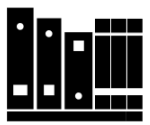
8. Bibliografía recomendada de Powerpoint.
Powerpoint 2016 (Manuales Imprescindibles) de Francisco Paz. «PowerPoint 2016 es la última versión de la aplicación más utilizada en el mundo para las presentaciones multimedia.
Integra mejoras que abarcan desde la posibilidad de lograr gráficos más impactantes o la posibilidad de escribir ecuaciones con lápices a mejoras en la resolución de conflictos, en el historial de versiones, en la resolución de vídeo y en las guías inteligentes.»
Powerpoint 2016. Domine las Funciones Avanzadas de Myriam Gris. «Patrones, trayectoras y técnicas avanzadas de animación, vista moderador y trabajo en grupo».
Powerpoint 2016 de Myriam Gris. Edición actualizada «Autoformas, tablas, fotos, sonidos, vídeos, diagramas y gráficos.» Domine todas las funciones del programa.
Aprender Word y PowerPoint 2016 con 100 ejercicios prácticos de Editorial Marcombo / MEDIAactive. «Con este manual:
Descubrirá cómo dar un aspecto más profesional a sus documentos de texto. Aprenderá a realizar búsquedas y sustituciones de palabras en el documento. Sabrá como guardar distintas versiones de sus documentos, incluido el formato Acrobat PDF.
Aprenderá a trabajar el texto de sus diapositivas hasta conseguir el resultado de un diseñador profesional, tanto aplicando estilos prediseñados como personalizados.
Insertará o vinculará a sus diapositivas archivos de imagen y vídeo y aprenderá a aplicarles efectos artísticos y filtros de corrección.
Descubrirá como crear sus propias imágenes a partir de autoformas y luego guardar el resultado obtenido como una imagen de mapa de bits.»
PowerPoint 2016 Paso a Paso. Actualizado Constantemente de Handz Valentin. Tienda Kindle.
«Con PowerPoint 2016 Paso a Paso usted aprenderá a conocer la interfaz de PowerPoint 2016 de forma sencilla, añadir contenido adecuado a sus diapositivas. aplicar diseños profesionales y personalizados a las diapositivas, insertar objetos con sutileza para una presentación.»
Microsoft PowerPoint 2016 Keyboard Shortcuts For Macintosh (Shortcut Matters) (English Edition) de U. C-Abel Books. Tienda Kindle.
«Libro, que explica los atajos de teclado para realizar tareas. Diferencias entre Mac y PowerPoint 2016, 15 Atajos de teclado importantes.
Edición de texto y objetos. Movimiento en el texto. Trabajo con objetos. Presentaciones. Cambio de vistas. Selección de texto. Presentación de diapositivas. Trabajo con tablas y cuadros de diálogo.»
📄 Notas: Actualizamos este tutorial libre constantemente, agradecemos tu apoyo y compresión.
En el caso de que tengáis alguna duda en particular podéis dejarlas en el apartado Comentarios al pie de página e intentaremos resolverlas entre todos.

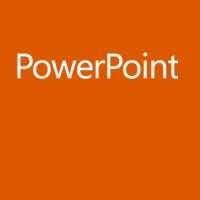











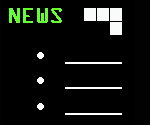
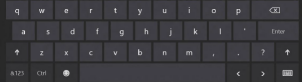

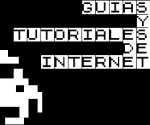






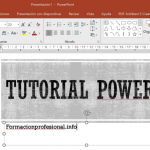




Tutor dice:
Si cuando abras el link de Mega informa de “Error temporal, re-intentando” o “Temporary error, retrying”, no es un problema del enlace es por circunstancias puntuales de MEGA, no dependiendo de nosotros. A veces intentándolo pasado un rato, el servicio queda restablecido.
Ernesto Montes dice:
Busco curso de PowerPoint avanzado, no me importa que tenga un coste. Es para un trabajador de mi empresa. Os agradezco cualquier referencia.
Tutor dice:
Hola Ernesto, este tutorial te puede servir como curso de autoaprendizaje y es gratis. Cursos de pago hay muy buenos como los que se ofrecen desde Linkedin Learning https://www.linkedin.com/learning/me?trk=nav_neptune_learning.